解决网关问题导致无法进入游戏的几种方法及注意事项在当今的数字时代,线上游戏成为了许多人的日常娱乐方式。然而,当遇到因网关问题导致无法进入游戏时,这...
2025-04-15 4 解决方法
电脑与桌面音响连接时,出现无声的情况常常让使用者感到困扰。这种情况可能是由于多种原因导致的,从简单的连接问题到复杂的系统设置问题,都可能导致音响无声。我们应该如何诊断并解决这个问题呢?本文将为您全面解答电脑连接桌面音响无声的原因及解决方法,帮助您恢复美妙的音质体验。
1.1调整电脑音量
我们需要确认电脑的音量是否已经被正确地调高。请检查电脑右下角的音量图标,并且确保音乐播放软件的音量也已调整至合适的位置。
1.2检查静音设置
确认电脑本身没有开启静音模式。在电脑上,通常会有一个快捷键来开启或关闭静音,比如“fn”+“F10”组合键。
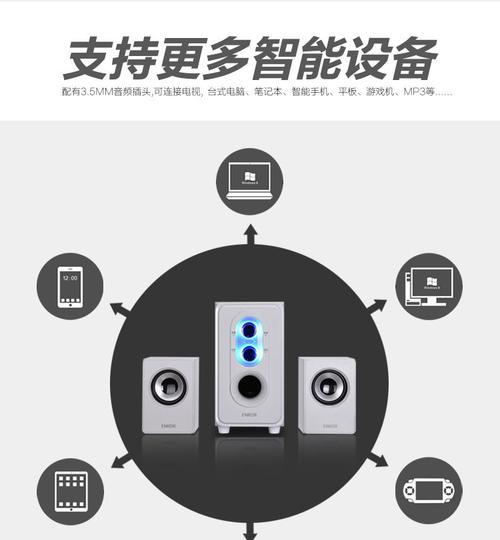
2.1检查音响电源
音响设备需要电源才能正常工作,如果音响未接通电源或处于待机模式,自然会导致无声。请确保音响已经打开,并且连接到电源插座。
2.2查验音频线连接
音响与电脑连接的音频线可能存在问题。首先检查是否所有的接口都已经牢固插入。试着轻轻摇晃连接线,看是否会有声音出现,这能帮助您确定是否是接口松动导致的问题。

3.1更新或重新安装声卡驱动
过时或损坏的声卡驱动程序是电脑无声的常见原因。可以到设备管理器中查看声卡驱动程序,尝试更新或重新安装它们。
3.2检查系统音频输出设置
在系统设置中,有时会错误地选择输出设备。请进入控制面板中的“声音”设置,查看是否正确选择了输出到桌面音响。
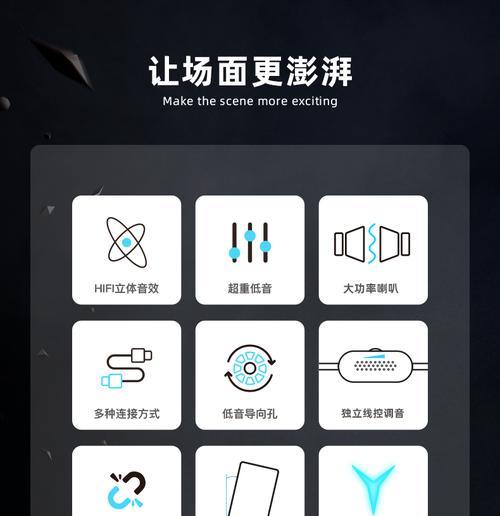
4.1更换音频接口
如果使用的是3.5mm音频线连接,请尝试更换其他音频接口或端口。有时候,端口的损坏也是导致无声的原因之一。
4.2检查USB音频设备
如果使用的是USB接口的音响,则需要检查USB连接是否正常工作,也可以在设备管理器中查看USB音频设备的状态。
5.1选择正确的音频播放设备
请确保音乐播放软件中的音频设备选择正确,有时候软件会选择到错误的播放设备,导致无声。
5.2软件音频增强功能
有些音频播放软件具有音频增强功能,关闭这些功能可能会恢复音量。
6.1内置声卡测试
如果你使用的是内置声卡,可以通过耳机或外接有源音响进行测试,以排除声卡硬件故障。
6.2外置声卡和音响测试
对于使用外置声卡的用户,可以试着将其连接到另一台电脑,这样可以判定问题是否出在外置声卡上。
Q1:为什么电脑的声音输出设置找不到我的音响设备?
A1:这可能是由于电脑未正确识别音响设备或驱动程序未正确安装所致。请尝试重新安装声卡驱动或更新至最新版本。
Q2:我已经检查了所有连接,但音响还是没有声音,该怎么办?
A2:如果所有连接都没有问题,那么可能是音响设备本身的故障,或者电脑的输出设备设置不正确。此时,可以尝试其他音响设备或电脑来确定问题所在。
Q3:电脑连接音响无声,但耳机工作正常,是什么原因?
A3:这说明内置或外置声卡本身可能是工作的,问题可能出在输出到音响的音频连接线上,或音响设备设置、电源等方面。
Q4:声音时有时无,这是怎么回事?
A4:声音不稳定可能是接触不良或音频线损坏引起的。系统软件冲突或不稳定的驱动程序也可能导致这类问题。
通过以上分析,我们可以出电脑与桌面音响无声的原因主要有设置问题、连接问题、驱动与系统设置问题、音频接口损坏以及硬件故障等。在遇到无声问题时,我们应从简单到复杂,逐步排查问题所在。保持系统和驱动程序更新,使用质量好的连接线,以及正确设置各种音频输出设备,都是避免无声故障的有效方法。
希望上述内容能帮助您快速定位问题,并顺利解决问题,让桌面音响再次响起动听的旋律。
标签: 解决方法
版权声明:本文内容由互联网用户自发贡献,该文观点仅代表作者本人。本站仅提供信息存储空间服务,不拥有所有权,不承担相关法律责任。如发现本站有涉嫌抄袭侵权/违法违规的内容, 请发送邮件至 3561739510@qq.com 举报,一经查实,本站将立刻删除。
相关文章

解决网关问题导致无法进入游戏的几种方法及注意事项在当今的数字时代,线上游戏成为了许多人的日常娱乐方式。然而,当遇到因网关问题导致无法进入游戏时,这...
2025-04-15 4 解决方法

低音箱,作为家庭影院或专业音频系统中的关键设备,其声音的深度直接影响到听众的听感体验。然而,当低音箱的深度不足时,就会使音乐和影片的低音效果显得单薄,...
2025-04-13 10 解决方法

在物联网日益普及的今天,米家设备凭借其智能家居生态系统的便利性和创新性,成为许多家庭智能化升级的首选。然而,当您尝试将米家设备通过蓝牙连接时,可能会遇...
2025-04-11 4 解决方法

随着科技的飞速发展,电脑已经成为我们日常生活中不可或缺的一部分。而声音作为多媒体体验的重要一环,无论是在学习、工作还是娱乐中,都扮演着至关重要的角色。...
2025-04-06 13 解决方法
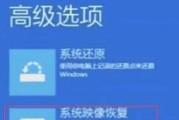
电脑长时间无法关机的问题,对于经常使用电脑的用户而言是一个极其不便的困扰。在日常的操作中,可能会遇到各式各样的问题导致电脑无法正常关机。本文将介绍几种...
2025-04-05 11 解决方法

拍照时不小心遮挡了镜子,导致照片模糊不清,这种情况相信不少人都遇到过。不仅影响了照片的美感,也让美好的瞬间无法被完美记录。有没有什么办法可以解决这个问...
2025-04-04 10 解决方法